Achtung: Diese Seite ist eine automatisierte (maschinelle) Übersetzung. Im Zweifelsfall beziehen Sie sich bitte auf das englische Originaldokument. Wir entschuldigen uns für etwaige Unannehmlichkeiten.
ECTkeyboard - Arbeitsmodi programmieren
Arbeitsmodi programmieren
Der Benutzer kann zwischen 10 verschiedenen Arbeitsmodi wählen ECTkeyboard in Übereinstimmung mit ihren eigenen Vorlieben und motorischen Aktivitätsniveau. Der Arbeitsmodus kann im Dropdown-Menü Start ausgewählt werden. Sehen wir uns die Arbeitsmodi des Programms genauer an.
Modus 0 - (manuelles Klicken). In diesem Modus kann der Benutzer mit den Cursortasten ein Symbol auf der virtuellen Tastatur auswählen. Nach Auswahl des gewünschten Symbols muss der Benutzer eine Taste drücken, die zuvor als Symbolbestätigungstaste ausgewählt wurde. Das ausgewählte Symbol (Zeichen oder Buchstabe) wird im Textausgabefenster angezeigt, sodass der Benutzer das folgende Symbol auswählen kann.
Modus 0A - (Manuell gerade halten). Dieser Arbeitsmodus ähnelt dem vorherigen, und die Symbolauswahl kann auch mit den Cursortasten erfolgen. Der Hauptunterschied in diesem Modus besteht darin, dass der Benutzer die Bestätigungstaste für einen vordefinierten Zeitraum gedrückt halten muss, um ein Symbol einzugeben. In diesem Arbeitsmodus erscheint der Cursor nach Erreichen des Randes der virtuellen Tastatur auf der gegenüberliegenden Seite (in derselben Zeile bei der horizontalen Auswahl oder in derselben Spalte bei der vertikalen Auswahl).
Modus 0B - (Manuelles Halten). Wie im 0A-Arbeitsmodus muss der Benutzer den Bestätigungsschlüssel für einen vordefinierten Zeitraum halten. Nachdem Sie während der horizontalen Bewegung den Rand der virtuellen Tastatur erreicht haben, erscheint der Cursor in der nächsten oder vorherigen Zeile (dies hängt von der Richtung der Symboliteration ab). Nachdem Sie während der vertikalen Bewegung den Rand der virtuellen Tastatur erreicht haben, erscheint der Cursor in der nächsten oder vorherigen Spalte auf der gegenüberliegenden Seite.
Modus 1 - (Abtastzeile / Zelle). Ein Koordinaten-Scan-Modus. In diesem Modus muss der Benutzer eine hervorgehobene Zeile (Iteration von oben nach unten) und dann ein erforderliches Symbol (von links nach rechts) auswählen (siehe Abb. 15).
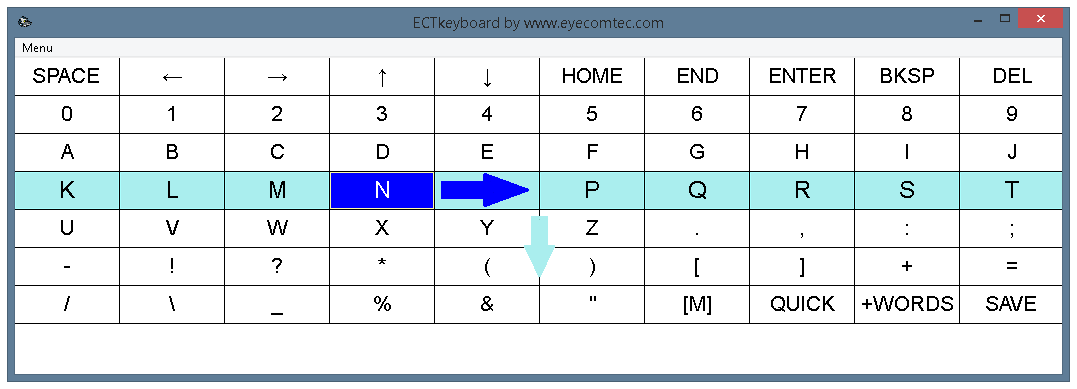 (Abb. 15. Auswahlmodus 1 - Zeile / Zelle scannen)
(Abb. 15. Auswahlmodus 1 - Zeile / Zelle scannen)
Modus 1B - (Abtastspalte / Zelle). Ein Koordinaten-Scan-Modus. In diesem Modus muss der Benutzer eine hervorgehobene Spalte (Iteration von links nach rechts) und dann ein erforderliches Symbol (von oben nach unten) auswählen (siehe Abb. 16).
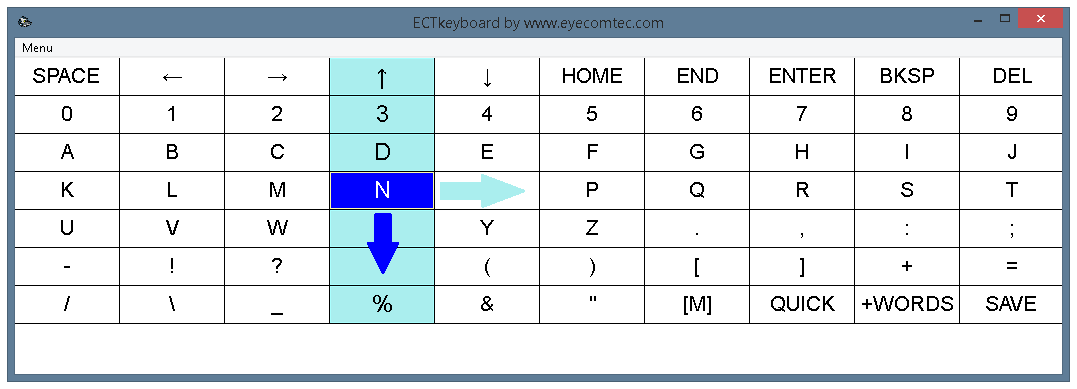 (Abb. 16. Auswahlmodus 1B - Scannen von Säule / Zelle)
(Abb. 16. Auswahlmodus 1B - Scannen von Säule / Zelle)
Modus 2 - (Scan-Liste horizontal). Ein schrittweiser Arbeitsmodus. In diesem Modus werden die Tasten der virtuellen Tastatur nacheinander von links nach rechts markiert, wobei die Zeile geändert wird, wenn der Cursor den Rand der virtuellen Tastatur erreicht (siehe Abb. 17). Dieser schrittweise Modus ist der langsamste Modus des Programms.
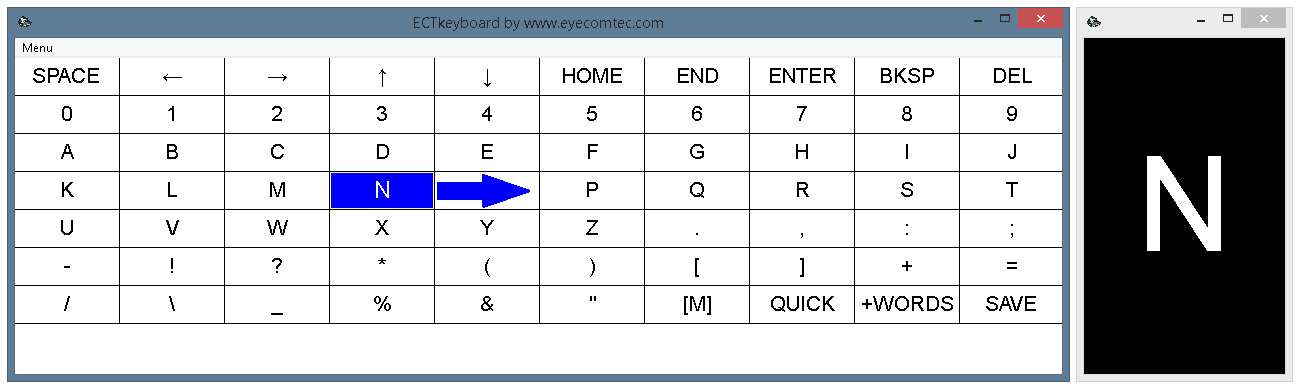 (Abb. 17. Auswahlmodus 2 - Scan-Liste horizontal. Das Vorschaufenster wird angezeigt.)
(Abb. 17. Auswahlmodus 2 - Scan-Liste horizontal. Das Vorschaufenster wird angezeigt.)
Modus 2B - (Scanliste vertikal). Ein schrittweiser Arbeitsmodus. In diesem Modus werden die Tasten der virtuellen Tastatur nacheinander von oben nach unten markiert, wobei die Spalte geändert wird, wenn der Cursor den Rand der virtuellen Tastatur erreicht (siehe Abb. 18).
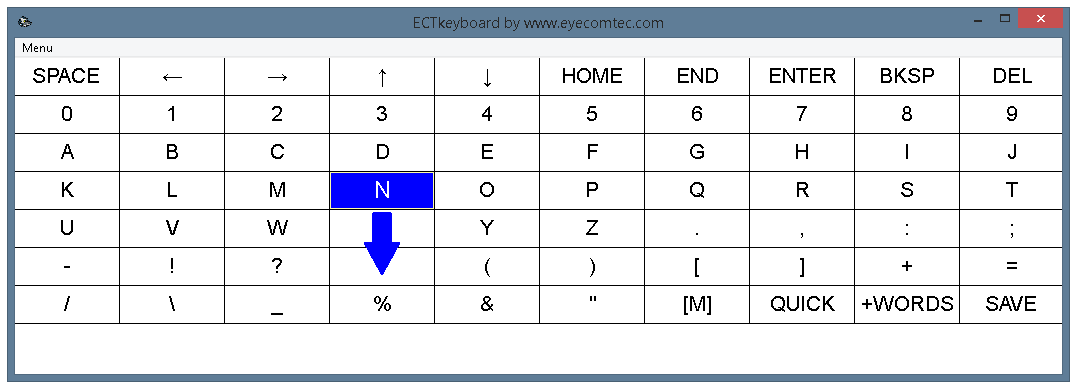 (Abb. 18. Auswahlmodus 2B - Scanliste vertikal)
(Abb. 18. Auswahlmodus 2B - Scanliste vertikal)
Die briefweisen Scanmodi (2 und 2B) werden für sehbehinderte Personen oder Patienten mit übermäßiger Ermüdbarkeit empfohlen. Es wird außerdem empfohlen, das aktuelle Symbol-Thumbnail-Fenster für solche Modi zu aktivieren (Wert 1 für Parameter 161 im Einstellungsfenster des Programms einstellen) und eine geeignete Thumbnail-Größe zu wählen. Obwohl die Modi 2 und 2B die langsamsten Modi des Programms sind, können die Patienten durch ihre Verwendung die Belastung ihrer Augen verringern und die Arbeitszeit mit dem Programm ohne Unterbrechungen verlängern.
Modus 3 - (Wähle die Hälfte). Der trennende Arbeitsmodus. Wenn dieser Modus aktiviert ist, ist die virtuelle Tastatur in zwei Teile unterteilt und jeder dieser Teile wird abwechselnd hervorgehoben (siehe Abb. 19). Wenn der Benutzer einen Teil auswählt, der ein erforderliches Symbol oder Zeichen enthält, wird dieser Teil auch in zwei abwechselnd hervorgehobene Fragmente unterteilt. Diese Aufteilung erfolgt nacheinander, bis der Benutzer nur noch ein erforderliches Symbol auswählt.
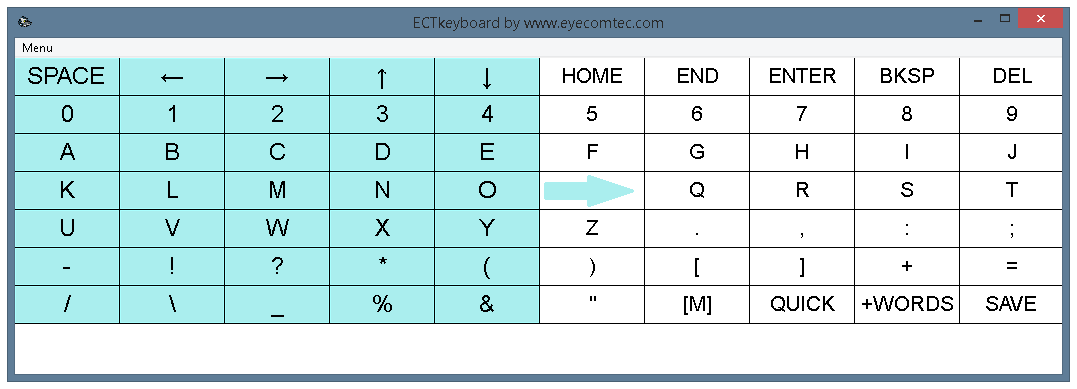
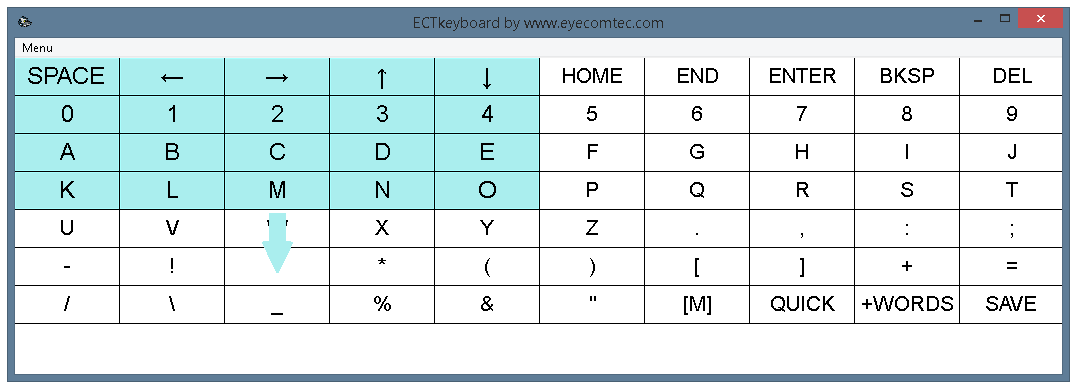 (Abb. 19. Auswahlmodus 3 - Hälfte auswählen)
(Abb. 19. Auswahlmodus 3 - Hälfte auswählen)
Modus 4 - (Blickpfeile). Dieser Arbeitsmodus erfordert ein Eye-Tracking-Gerät. Wenn der Benutzer nach rechts, links, oben oder unten schaut, bewegt sich ein spezieller Zeiger in Form eines Ziels entsprechend (siehe Abb. 20). Der Fortschrittsbalken wird voll und wenn er den rechten Rand erreicht, wird dem Textausgabefenster ein ausgewähltes Symbol hinzugefügt. Wenn sich der Zeiger auf ein anderes Zeichen bewegt, wird dieser Timer von Anfang an voll.
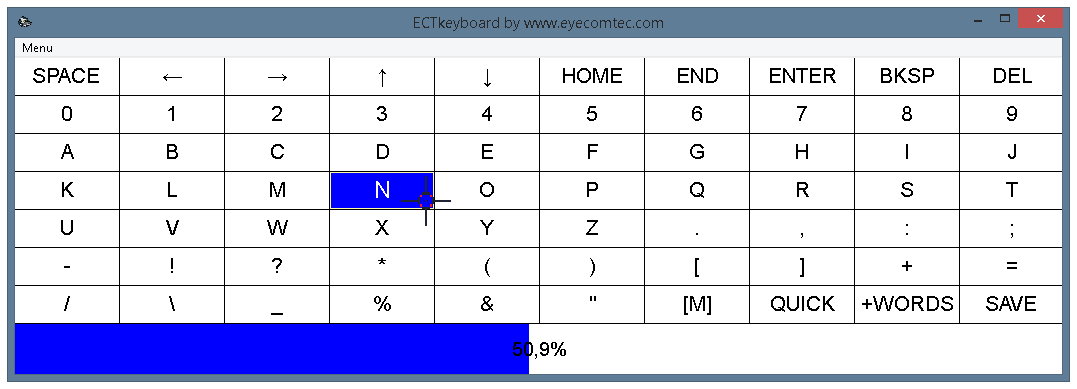 (Abb. 20. Auswahlmodi 4 und 5 zur Verwendung in Verbindung mit Eye-Tracking-Geräten)
(Abb. 20. Auswahlmodi 4 und 5 zur Verwendung in Verbindung mit Eye-Tracking-Geräten)
Modus 5 - (Blick Maus). Dieser Arbeitsmodus erfordert ein Eye-Tracking-Gerät. Das Eye-Tracking-System erkennt den aktuellen Zustand der Augen des Benutzers und der spezielle Algorithmus seines Softwareteils ermöglicht die Identifizierung der Blickrichtung des Benutzers. Daher muss der Benutzer für einen vordefinierten Zeitraum auf das gewünschte Symbol der virtuellen Tastatur schauen, um es einzugeben.
Die Modi "Blickpfeile" und "Blickmaus" beinhalten unterschiedliche Algorithmen, die dies ermöglichen ECTkeyboard mit verschiedenen Modellen von Eye-Tracking-Geräten zu arbeiten.